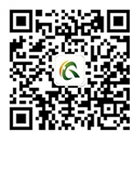重慶DMX控制器
- 詳細介紹

| 產品名稱 | DMX控制器 | 產品型號 | XQS-LM501-DMX |
| 產品尺寸 | L260*W154*H45MM | 產品重量 | 1085g |
| 外觀顏色 | 灰色 | 工作電壓 | AC220V 50/60HZ |
| 功率消耗 | <10W | 最大負載 | 4*512像素 |
| 配套配件 | SD卡 | 輸出端口 | 4端口 |
| 工作溫度 | -30℃-65℃ | 配套軟件 | LED演播軟件 |
一、產品簡介:
1.1 LM501的特點
控制方式:聯機控制(以太網)/脫機控制。默認聯機優先,聯機信號停止后控制器自動切換到脫機模式;
聯機控制支持“LED演播軟件”(本公司軟件)或“MADRIX”軟件,后者采用ART-NET協議;
可多臺LM501通過無線組成局域網絡,實現無線聯動;*
通過手機可遠程切換 模式、數度、亮度;*
LM501有控臺接口,可通過DMX控制臺實時調SD卡的場景、速度、亮度和單獨某幾個場景循環;*
內置萬年歷可設定節假日模式和平日模式:
一套系統可以統一控制不同IC燈具或不同廠家的燈具;
多臺LM501可通過交換機協同來實現超大項目的集中控制;
*常規出貨版本不帶此功能。
1.2 操作面板功能介紹
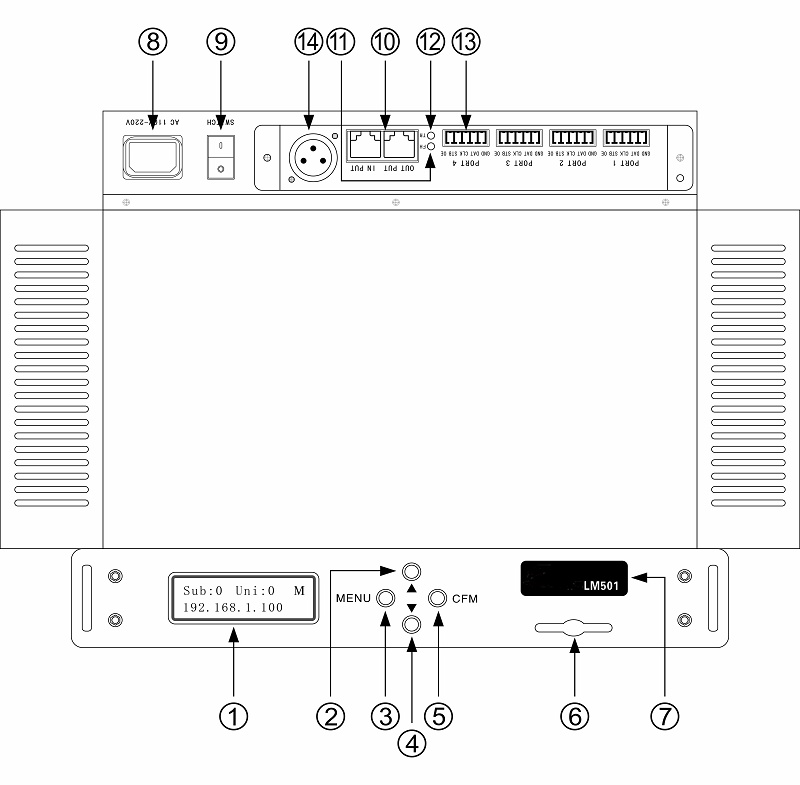
1:LCD顯示屏
2:▲增加鍵:在修改狀態(屏幕左下方顯示“+ -”符號)時向上循環調節數據值,否則循環選擇同一級的其他菜單;
3:MENU - 功能鍵:進入或退出菜單設置;
4:▼- 減少鍵:在修改狀態(屏幕左下方顯示“+ -”符號)時向下MENU循環調節數據值,否則循環選擇同一級的其他菜單;
5:CFM - 確定鍵:選擇菜單項或確定數據值;
6:SD卡槽;
7:標志型號;
8:電源輸入口AC100-220V;
9:電源開關;
10:網線輸入/輸出端口;
11:FH紅色指示燈(指示燈亮,代表板子供電正常);
12:TR綠色指示燈(指示的閃爍,代表正在播放文件);
13:信號輸出端口。
14:DMX512控臺連接端口
二 系統控制連接示意圖
2.1 布線示意圖
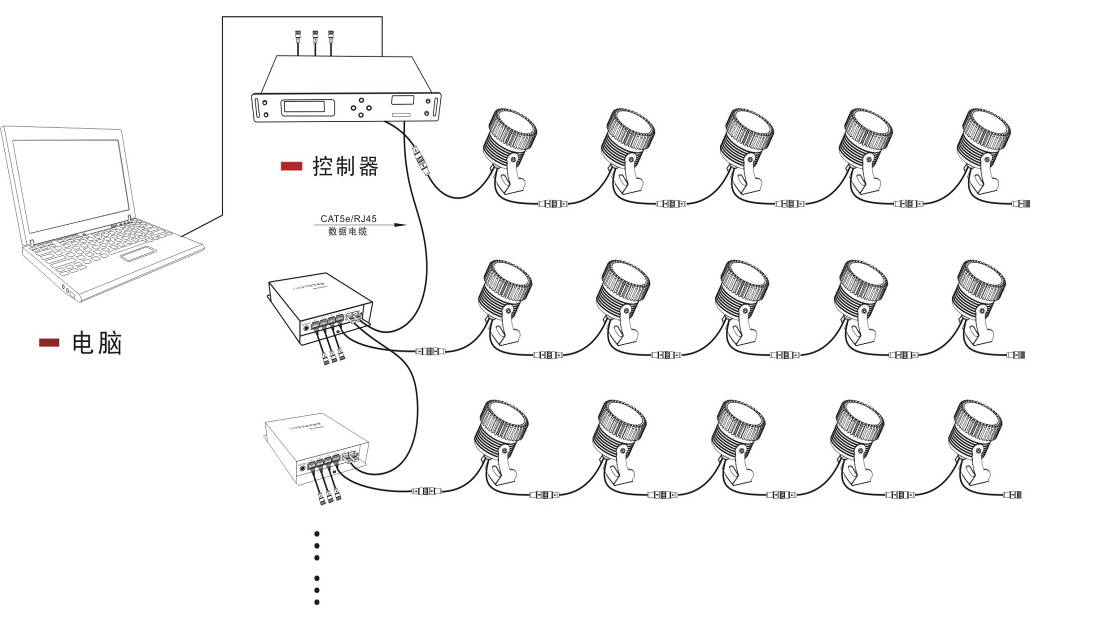
2.2 電腦系統配置
操作系統:
中英文WindowsXP/Win7/Win8
硬件配置:
CPU: 2GHz及以上的多核處理器
內存:2GB及以上
空間:200GB以上可用空間
聲卡:Directx Sound 兼容
顯卡:有WDDM1.0驅動的支持DirectX 9以上級別的獨立顯卡
網卡:支持100M通訊
相關軟件:
微軟公司的媒體播放器(MediaPlayer)--必須安裝
OFFICE2003--如需WORD文件必須安裝
三 產品功能描述
3.1 中英文切換
在主界面下同時按住▲鍵和▼鍵,長按三秒以上切換英文(EN)或中文
3.2 LCD屏幕顯示
上電后,控制器進入正常工作狀態。LCD顯示主界面。
屏幕顯示內容:第一行:Subnet和Universe參數(用MADRIX軟件聯機時需要設置) 、從機(S);第二行:本機的IP地址。
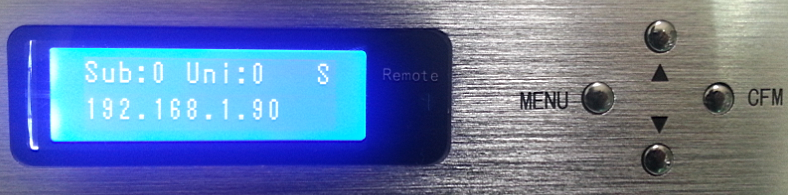
3.3 播放模式設置
播放文件包含單一播放和循環播放,操作如下:按MENU鍵進入播放文件菜單,如下圖:
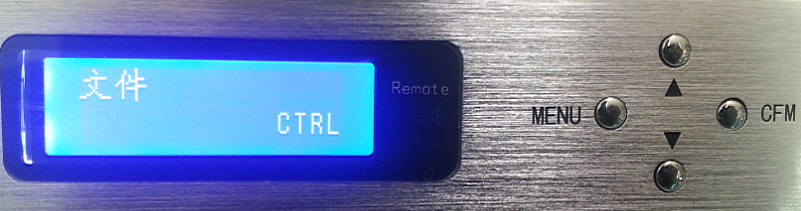
按CFM鍵進入編輯狀態,屏幕左下方顯示“+ -”符號,如下圖:

按▲/▼鍵選要播放的文件;
按CFM鍵確定,退出編輯狀態;
按MENU鍵返回主界面。
注意:這個菜單僅對脫機控制有效。
3.4 播放速度設置
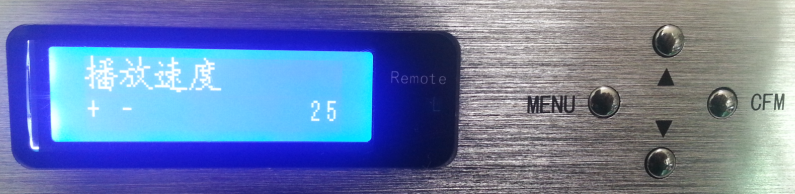
按MENU鍵,再按一次▲鍵進入播放速度設置菜單;
按CFM鍵進入編輯狀態;
按▲/▼鍵調到要設定的播放速度;
按CFM鍵確定;
按MENU鍵返回主界面。
注意:這個菜單僅對脫機控制有效,聯機控制在電腦界面上更改播放速度。
3.5 亮度調節
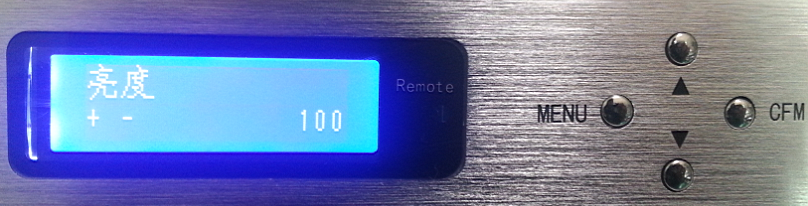
按MENU鍵,再按兩次▲鍵進入亮度設置菜單;
按CFM鍵進入編輯狀態;
按▲/▼鍵調到要設定的亮度;
按CFM鍵確定;
按MENU鍵返回主界面。
注意:這個菜單僅對脫機控制有效,聯機控制在電腦界面上更改亮度。
3.6 時鐘設置
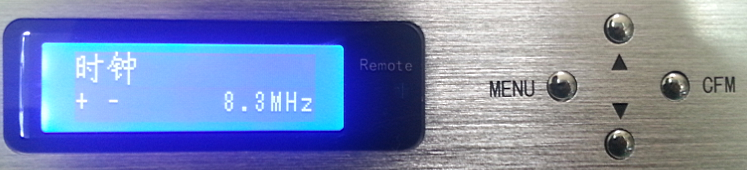
按MENU鍵,再按三次▲鍵進入時鐘頻率設置菜單,通過該菜單可以調整輸出端口的時鐘頻率;
按CFM鍵進入編輯狀態;
按▲/▼鍵調到要設定的時鐘頻率;
按CFM鍵確定;
按MENU鍵返回主界面。
注意:這個菜單僅對脫機控制有效,聯機控制在電腦界面上更改時鐘頻率。
3.7 IP地址設置
IP地址由四個十進制數組成(IP1.IP2.IP3.IP4),如192.168.1.1。IP地址是控制器的重要參數,上電后在主界面上顯示。主機軟件要和控制器通信,要先設定好控制器的IP地址,具體見“聯機控制使用方法”
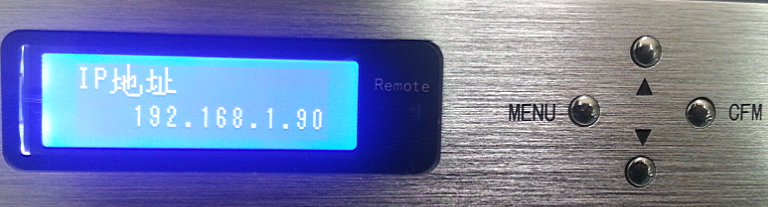
按MENU鍵,再按四次▲鍵進入IP地址設置菜單,屏幕顯示當前的IP地址;
按CFM鍵進入IP地址1編輯狀態;
按▲/▼調整IP地址1;
按CFM鍵確定IP地址1,進入IP地址2編輯狀態;
按▲/▼調整IP地址2;
按CFM鍵確定IP地址2,進入IP地址3編輯狀態;
按▲/▼調整IP地址3;
按CFM鍵確定IP地址3,進入IP地址4編輯狀態;
按▲/▼調整IP地址4;
按CFM鍵確定IP地址4,屏幕顯示設置的四個IP地址;
按MENU鍵返回主界面。
3.8 脫機同步設置
LM501可以通過連接交換機實現脫機同步播放節目,這需要把其中一臺設置為“主控”,其余的設置為“從機”。
1)按MENU鍵,再按五次▲鍵進入同步設置菜單;
2)按CFM鍵進入編輯狀態;
3) 按▲/▼鍵設置主從機;
4) 按CFM鍵確定;
5) 按MENU鍵返回主界面
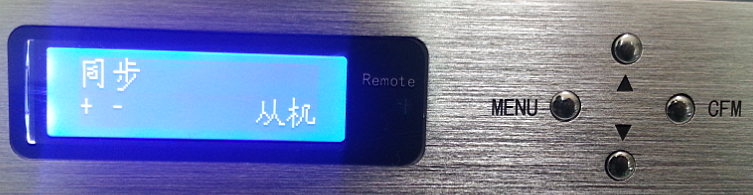
設置好后把所有控制器的網口連接到交換機的端口上。主從機標識開機后顯示在LCD顯示屏的右上角,“M”表示主控,“S”表示從機。
3.9 ART-NET參數(用MADRIX軟件聯機時,需要設置)
subnet參數:0-15。
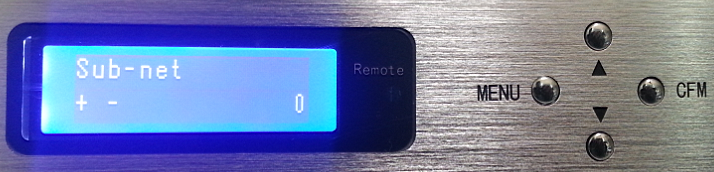
1)按MENU鍵,再按六次▲鍵進入同步設置菜單;
2)按CFM鍵進入subnet編輯狀態;
3) 按▲/▼鍵設定數值;
4) 按CFM鍵確定;
5) 按MENU鍵返回主界面。
Universe參數:0-15。
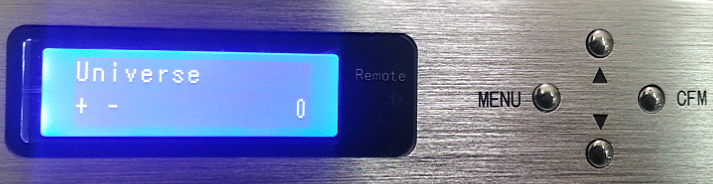
1)按MENU鍵,再按六次▲鍵進入同步設置菜單;
2)按2次CFM鍵進入Universe編輯狀態;
3) 按▲/▼鍵設定數值;
4) 按CFM鍵確定;
5) 按MENU鍵返回主界面。
四 聯機控制
4.1 采用“LED演播軟件”實現聯機控制
1) 主機軟件要和控制器通信,要先設定好控制器的IP地址(如3.7 節介紹)。
2) 運行“LED演播軟件”(版本要V2.844及以上的),選擇“設置”à“聯機脫機兩用控制器設置”,彈出如下界面:
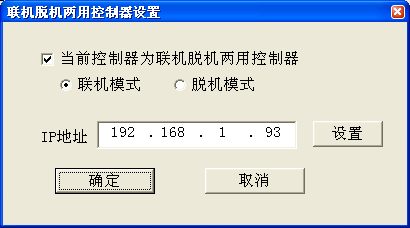
勾選“當前控制器為聯機脫機兩用控制器”;
輸入要連接控制器的IP地址,點擊“設置”;
聯機模式表示控制器和主機軟件同步播放;脫機模式表示控制器將會把接收到的播放數據復制到內部存儲器,當檢測到和主機沒有連接時重復播放存儲器中的數據。點擊“確定”按鈕。
3) 如果完成了IP地址設置,就可以直接建立花樣場景播放了。操作同DVI聯機播放一樣,做造型時選擇SVE4X512分控。
五 采用“LED演播軟件”實現聯機控制
1、設置IP地址,不能和電腦一樣;
2、設置ART-NET參數:
Universe: 一般設為1;
Output: 根據項目實際選擇每端口輸出。1-univ標準的每端口輸出170個點;2-univ每端口輸出341個點;3-univ每端口輸出512個點;
Slaves: 根據項目需要選擇要帶分控個數, 注意:1-univ模式最多可以帶11個分控、2-univ最多帶5個分控、3-univ最多帶3個分控;
Driver: 選擇要控制的LED驅動芯片;
Lamp: 發現燈亮的顏色跟軟件不一致時,可以嘗試更改RGB順序來糾正。
3、接DMX控制臺:連接DMX控制臺,第一通道調播放速度;第二通道調亮度;第三通道以上選擇播放文件。
4、MADRIX軟件設置:用網線連接好電腦和LM501,上電,例如把電腦IP設為192.168.1.90; universe設為1;Output設為3-univ;Slaves設為1;Driver選擇P9813;Lamp選擇RGB。
電腦運行MADRIX軟件;選擇PreferencesàDeviceManager…或直接按F4鍵
六、注意事項
為了減少火災,觸電或人身傷害的風險,請閱讀并遵循以下警告及注意事項,以防止此類事件的發生.
1.非專業人士請勿拆開外殼。
2.請勿將此控制器安裝在有磁力和高壓的環境下。
3.為了減低組件因短路而引起的火災及損壞風險,請確定線路連接已安全地連接。
4.控制器到燈具間距離10米以內,燈具與燈具的間距請咨詢燈具生產廠家,超過間距使用范圍,可加信號放大器。
5.AC100~220V供電。
6.請勿在電源開放時插拔連接線,打開電源前請確保電源連接是安全和正確。
7.當又任何異常時請勿自行維修,以免無法保修。
七、產品保修說明
我公司保證履行以下承諾:我公司只對LM501設備本身負責。在銷售之日起,一年內免費保修任何LM501的由于工藝、材料等原因引起的故障產品。
如果LM501設備出現故障,請及時聯系我們或將設備送至我公司(中山市新奇晟照明科技有限公司)檢測維修。
*** 特殊說明 ***
由于濫用、錯用、不小心(碰撞或不適當安裝)或不可抗因素造成的故障不在以上服務范圍之內。
中山市新奇晟照明科技有限公司是一家專業的戶外亮化照明工程燈具生產廠家,公司擁有豐富的亮化照明工程經驗,與國內多家上市地產公司皆有長期合作,可以提供項目效果設計、燈具選型、產品開模定制、技術指導等一站式工程服務。


 您的當前位置:
您的當前位置: